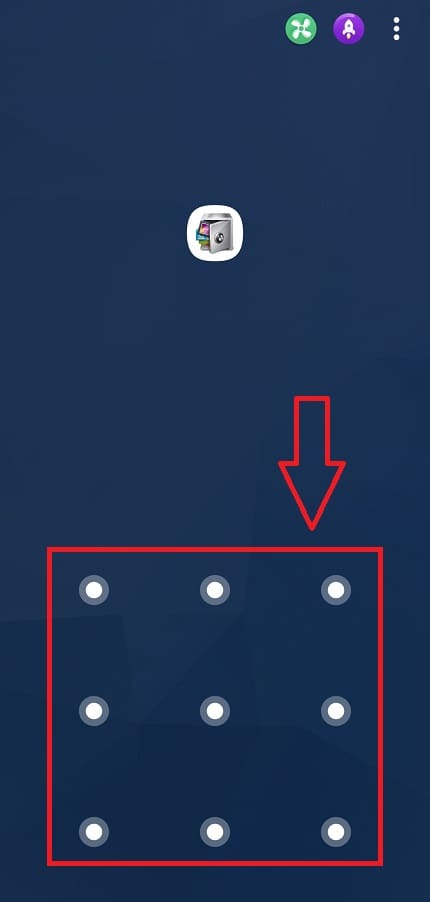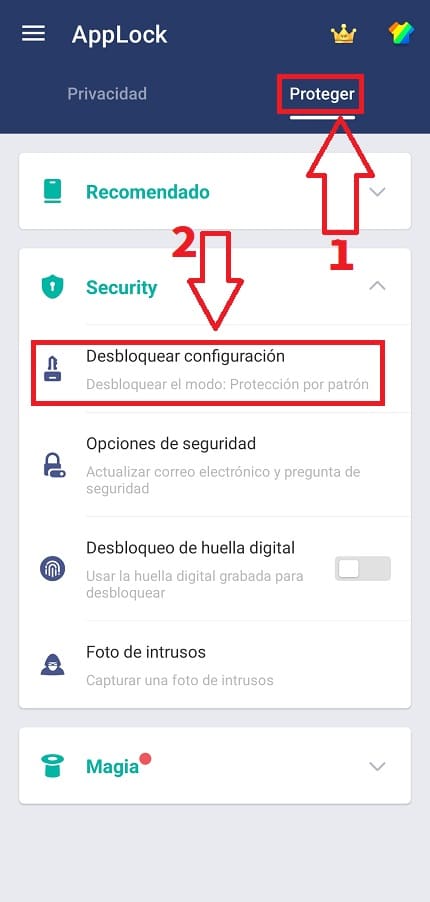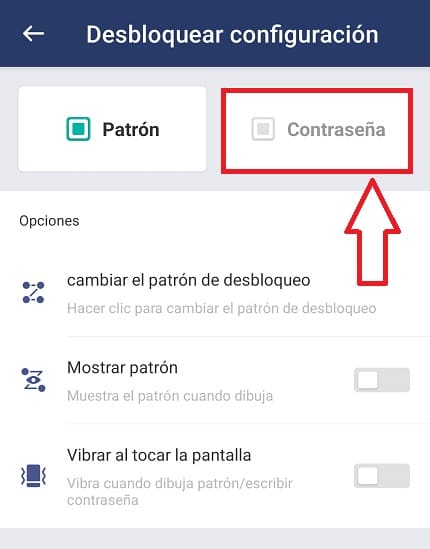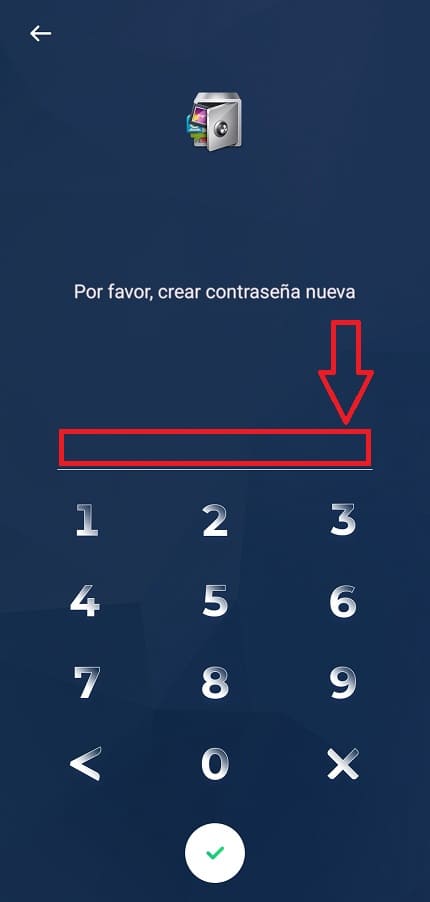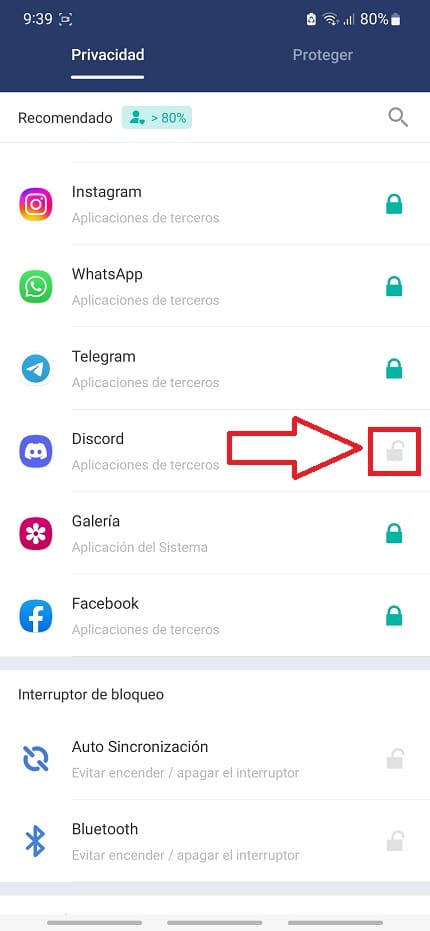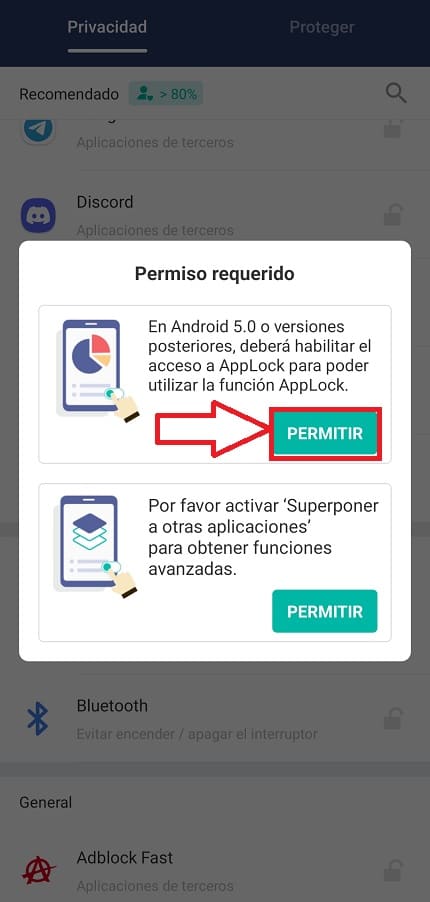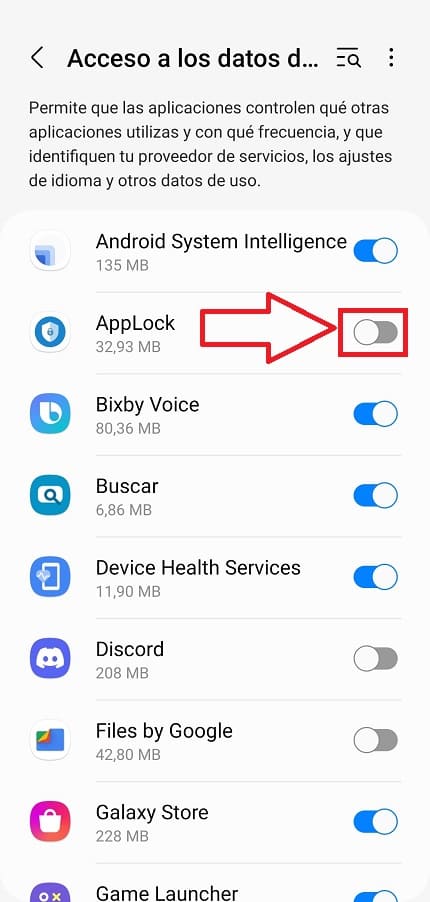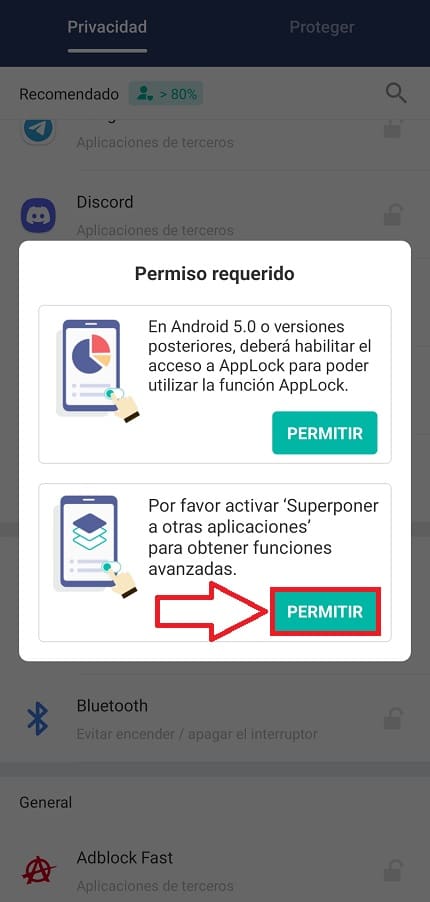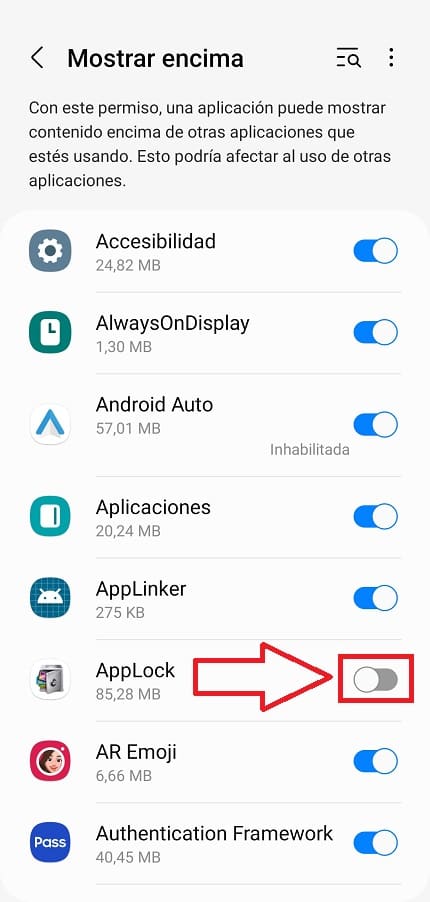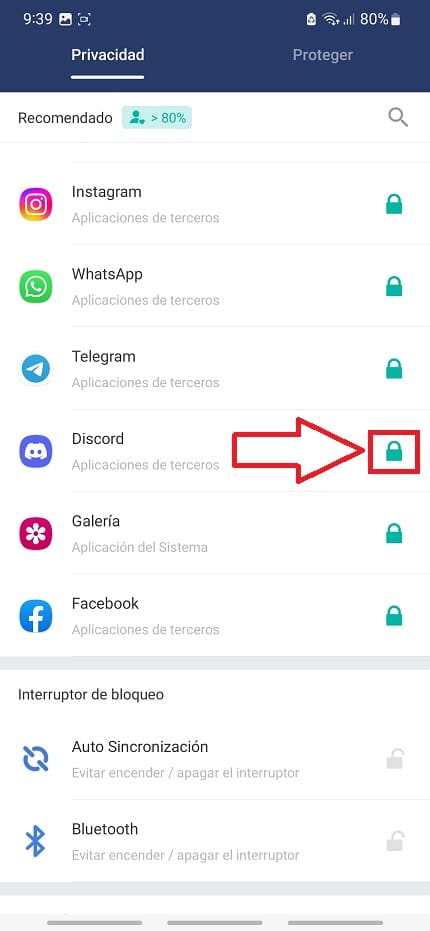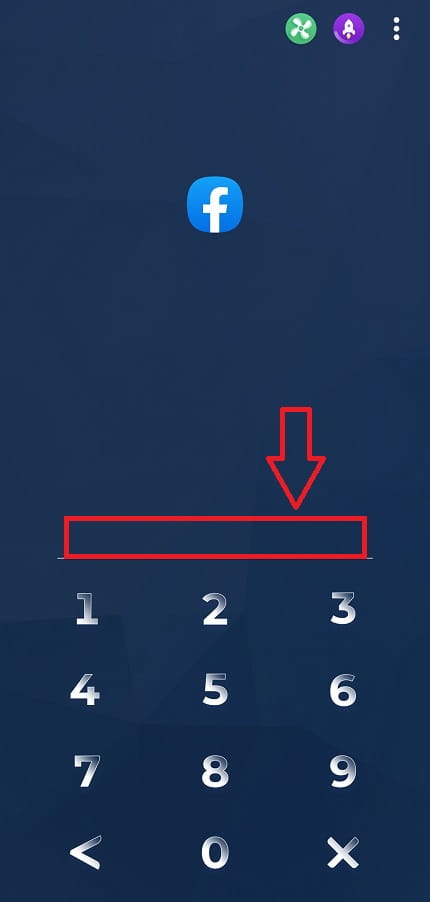¿Sabías que puedes proteger tus redes sociales con contraseñas?. De hecho, en El Androide Verde os hemos enseñado algunos tutoriales en los que podéis poner una clave a Instagram, Facebook, la Galería o bloquear WhatsApp con huella. ¿Todo esto está muy bien, pero que ocurre con Discord?, ¿es posible poner una contraseña a esta aplicación?. Pues lo cierto es que SI, tan solo tienes que seguir los pasos que te indicamos a continuación, ¡es muy fácil!.
Tabla de contenidos
¿Qué Necesito Para Poner Una Contraseña Para Entrar En Discord?
Tan solo vas a necesitar lo siguiente:
- Un Smartphone.
- La aplicación de Discord.
- Una aplicación llamada AppLock.
¿Qué Es Applock Y Para Qué Sirve?
AppLock es una aplicación gratuita que nos permite añadir contraseña a aplicaciones. De esta manera podrás proteger cualquier aplicación aumentando la seguridad en caso de robo, pérdida o simplemente para evitar la mirada de curiosos.
Descargar Applock Gratis 2024
Puedes instalar AppLock gratis directamente de Play Store a través del siguiente enlace.
Como Poner Contraseña Para Abrir Discord Paso a Paso 2024
Lo primero será introducir un patrón de desbloqueo la primera vez que abrimos Applock para así evitar que otras personas puedan acceder a la aplicación.
El siguiente paso consistirá en:
- Seleccionamos «Proteger».
- Luego entramos en «Desbloquear Configuración».
Seleccionamos «Contraseña» para así proteger nuestras aplicaciones con un PIN y no con el patrón de desbloqueo.
Tendremos que crear un nuevo password para blindar la aplicación de Discord.
Luego acudimos a la pestaña de «Privacidad» y seleccionamos el candado en Discord para así proteger la aplicación.
Le damos los permisos necesarios a la aplicación para que pueda funcionar correctamente.
Activamos «AppLock» en la siguiente pantalla.
Dejamos que Applock pueda trabajar por encima de otras aplicaciones por lo que le daremos los permisos pertinentes.
Habilitaremos la pestaña de «AppLock».
¿Seguiste los pasos anteriores correctamente?, pues ahora verás que la aplicación de Discord queda protegida con contraseña.
Ahora cada vez que intentemos abrir Discord se nos pedirá la contraseña que configuramos en los pasos anteriores. Si la introducimos incorrectamente, Discord no se abrirá.
¿ has olvidado tu contraseña de AppLock ?👈 pues sigue estos pasos para intentar darle una solución a este problema.
Ahora ya sabes como poner una contraseña para entrar en Discord, si llegados a este punto aún tienes problemas, siéntete libre de dejarme un comentario e intentaré aclarar cualquier duda si tengo tiempo. Recuerda que puedes compartir este contenido con otras personas a través de tus redes sociales.. ¡Gracias por todo!.